
符号表和全局变量表窗口允许用户编辑,并对全局的符号赋值,也可创造多重的符号表。在符号表/全局变量表中,也有为系统定义符号的制表符,用户可以在其程序中使用。
(1)常规操作方法介绍
1)打开符号表
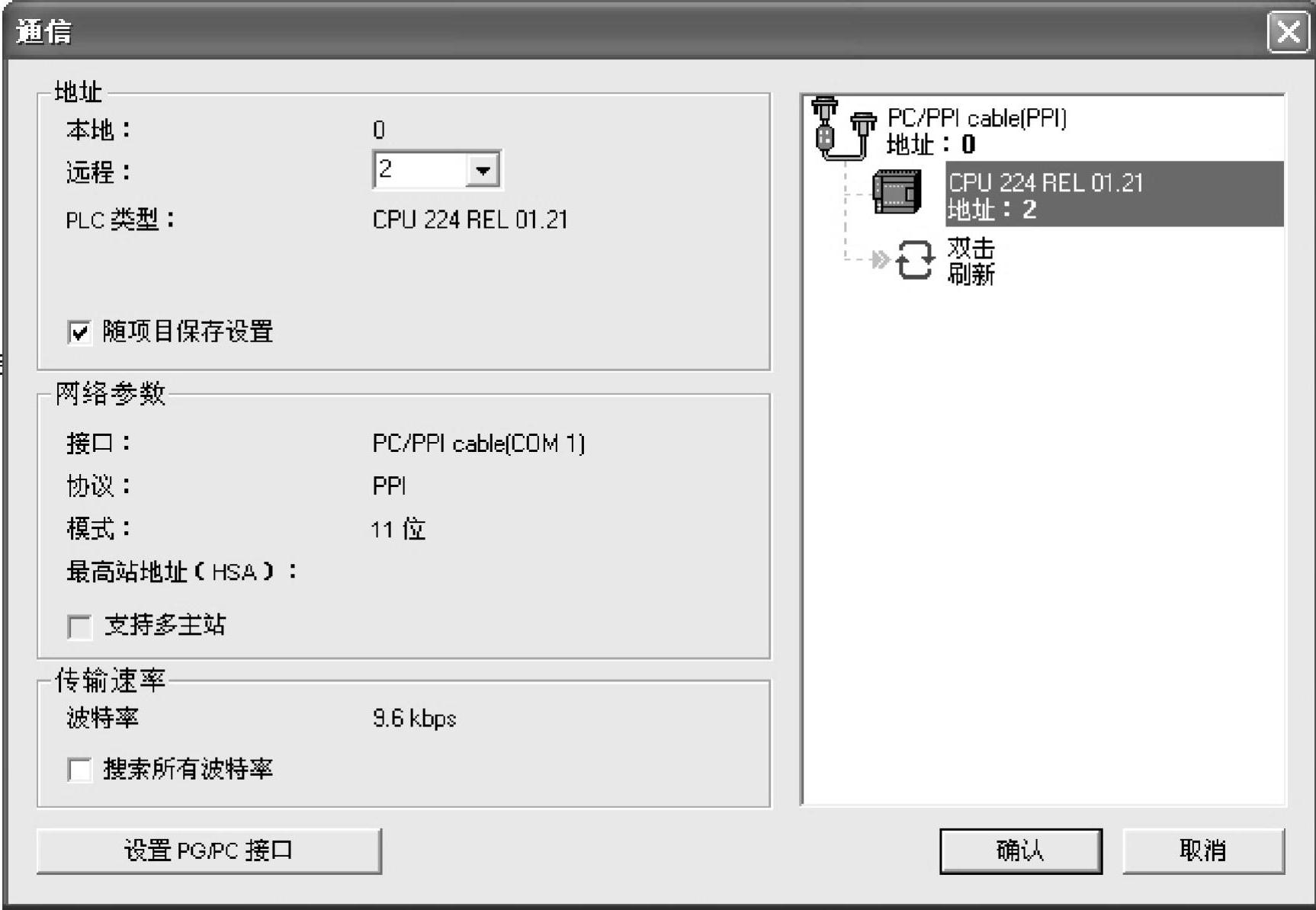
可利用下列方法打开符号表或全局变量表:
●单击浏览条上的符号表按钮;
●选择查看→符号表菜单命令;
●打开指令树内的符号表或全局变量文件夹,然后双击表图标。
2)符号表赋值
欲为一地址指定符号,按照下列步骤进行:
●打开符号表/全局变量表;
●在符号名一列键入符号名(例如Input1),符号最大允许长度为23个字符,使用Tab、Enter或箭头键(方向键)确认输入,并移至下一单元;
●在地址一列键入实际元件的地址(例如I0.0),直到为符号指定地址之前,一直将其表示为未定义符号(绿色波浪线),完成地址列赋值后,绿色波浪线被删除;
●在注释一列键入注释(可选项)。
3)插入新行
可采用下列方法在符号表/全程变量表内插入新行:
●选择菜单命令编辑→插入→行;
●将在符号表/全程变量表的光标当前位置上面插入新行;
●右击符号表/全程变量表内的某单元;
●选择弹出菜单命令插入→行;
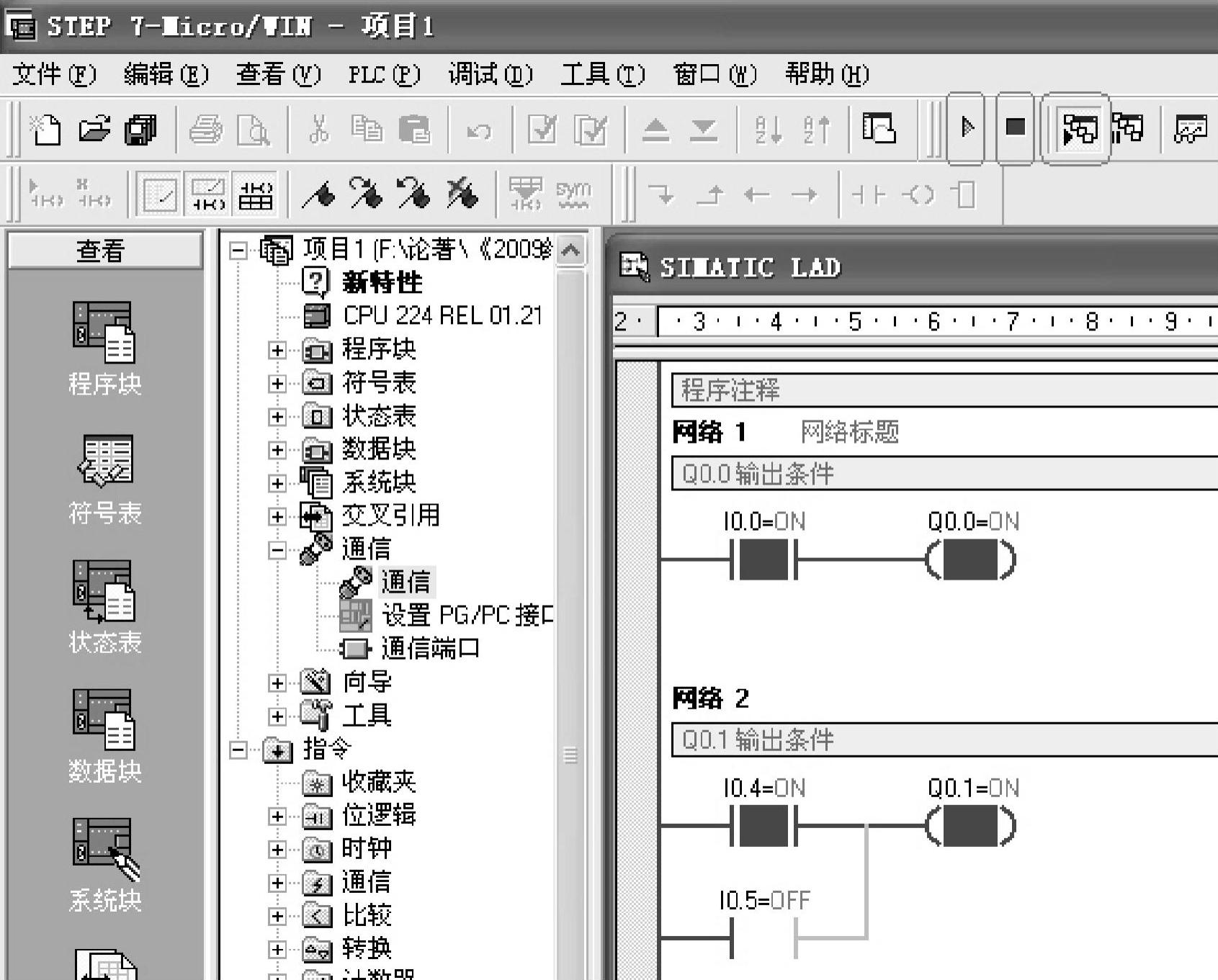
图1-24 程序的联机运行、停止与状态监控
●将在光标当前位置上面插入新行;
●欲在符号表底部插入新行,将光标置于最后一行的任意单元内,按下箭头键。
4)创建额外的符号表
可采用下列几种方法为用户定义的名称创建额外的符号表:
●从指令树,右击符号表文件夹,并选择弹出菜单命令插入符号表;
●打开符号表窗口,并利用编辑菜单或右击符号表,弹出菜单,并选择插入>表。
注意:符号表的默认名为“USR1”或“用户定义1”、“USR2”或“用户定义2”……。用鼠标右键单击指令树中的符号表的默认名,可以弹出重命名菜单,可以为其重新命名。(www.xing528.com)
(2)针对本案例进行的操作介绍
在本案例中,定义为图1-25所示的符号表,其中符号定义为中文字符,这样可便于国内用户理解。
从图1-25可以看出,其中 表示符号未使用,这是因为尚未开始编程,等编程中使用完所有定义的符号,
表示符号未使用,这是因为尚未开始编程,等编程中使用完所有定义的符号, 自然会消失。
自然会消失。
在开始编程时,用户可以采用常规的变量输入方法,也可以采用图1-26所示的选择符号菜单。
在选择符号菜单后,就会跳出图1-27所示的选择符号窗口,该框图中有用户刚刚定义好的所有符号,同时还有主程序名(即POU符号)等。这种方法可以避免去进行记忆变量地址。
图1-28所示为采用符号的程序,显然这方便了用户理解,当然,更大的优点就是当用户更改地址名时,其符号可以始终不变。
为了方便程序中,符号与变量地址的对应,可以选择图1-29所示的菜单“符号信息表”选项。图1-30所示就是图1-24有符号信息表选项的程序。
当将程序编辑完,再回过头来看符号表,就会发现图1-31所示的情形,即
(3)S7-200 PLC自身的符号
用户在编程中经常会用到S7-200 PLC中的特殊变量,比如SM0.0为始终接通信号、SM0.1表示仅第一个扫描周期为ON等,这时用户只需要在符号表中选择图1-32所示的选项即可,这时就会看到图1-33所示的S7-200符号表,这对于用户编程来说非常便捷。
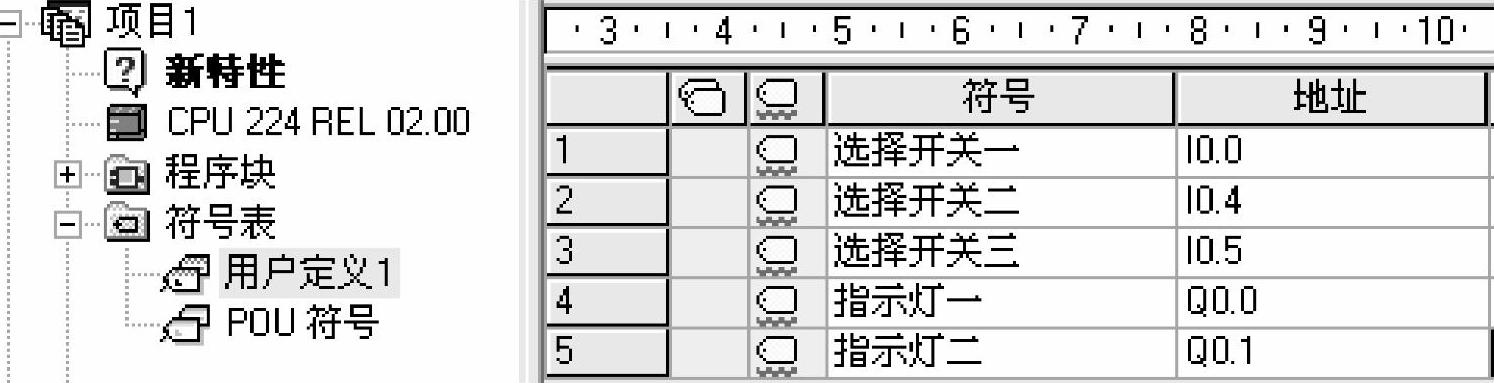
图1-25 符号表
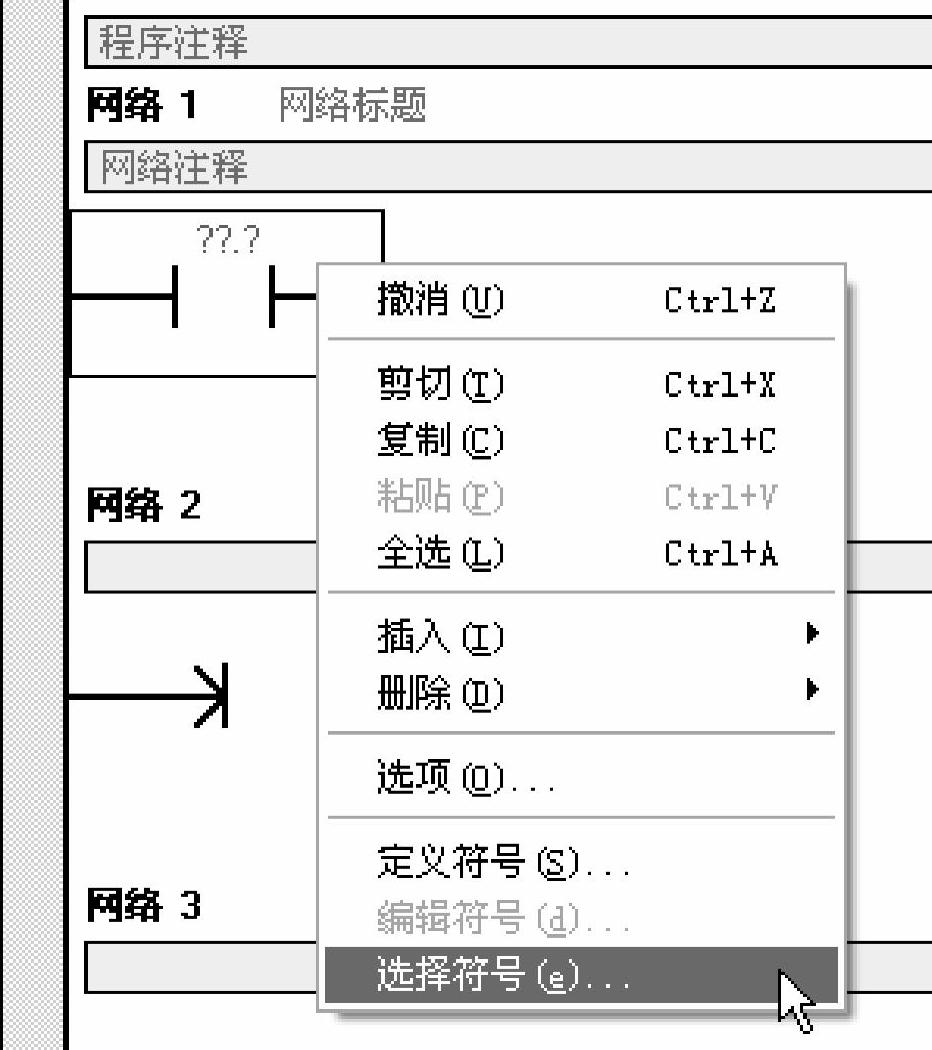
图1-26 菜单中选择符号命令
 已经消失。
已经消失。
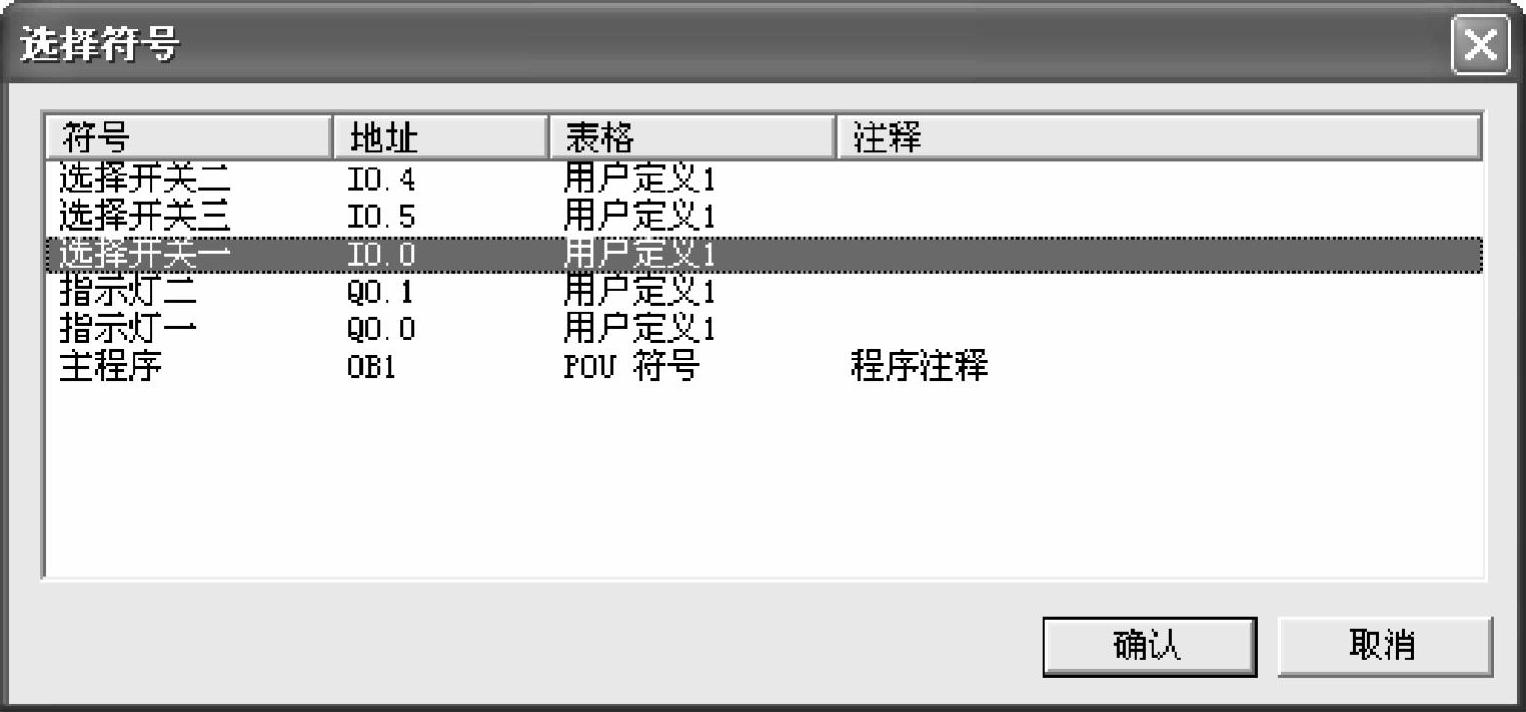
图1-27 选择符号窗口
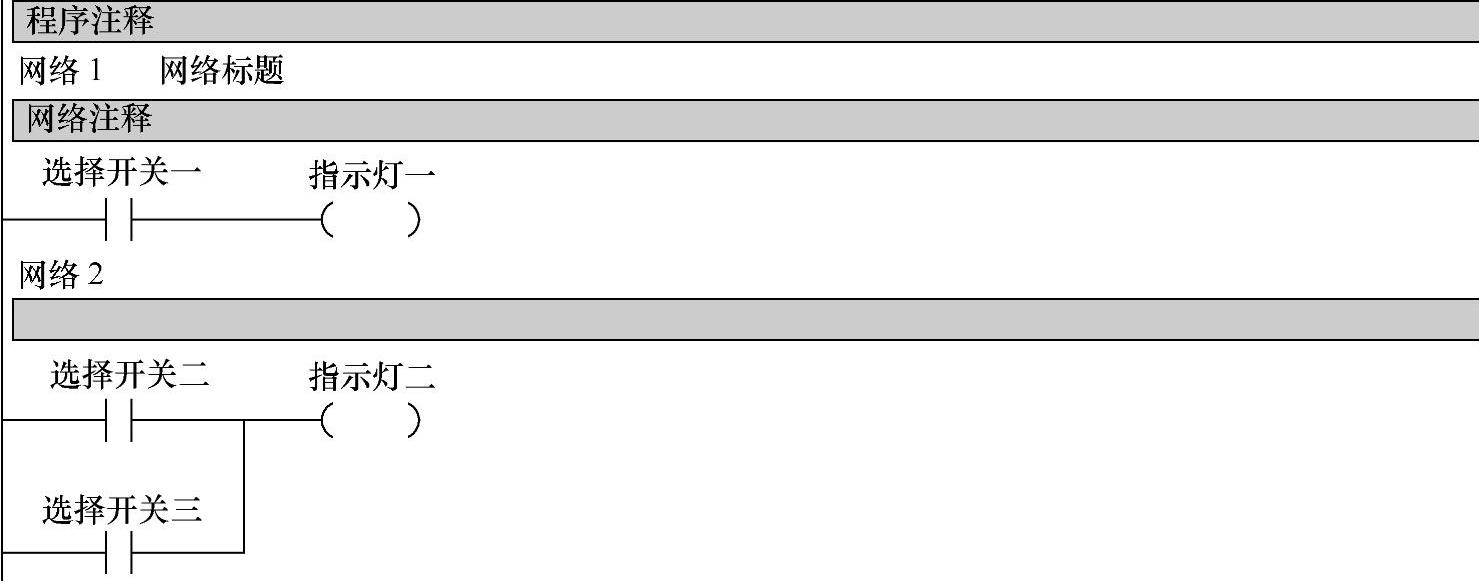
图1-28 采用符号的程序
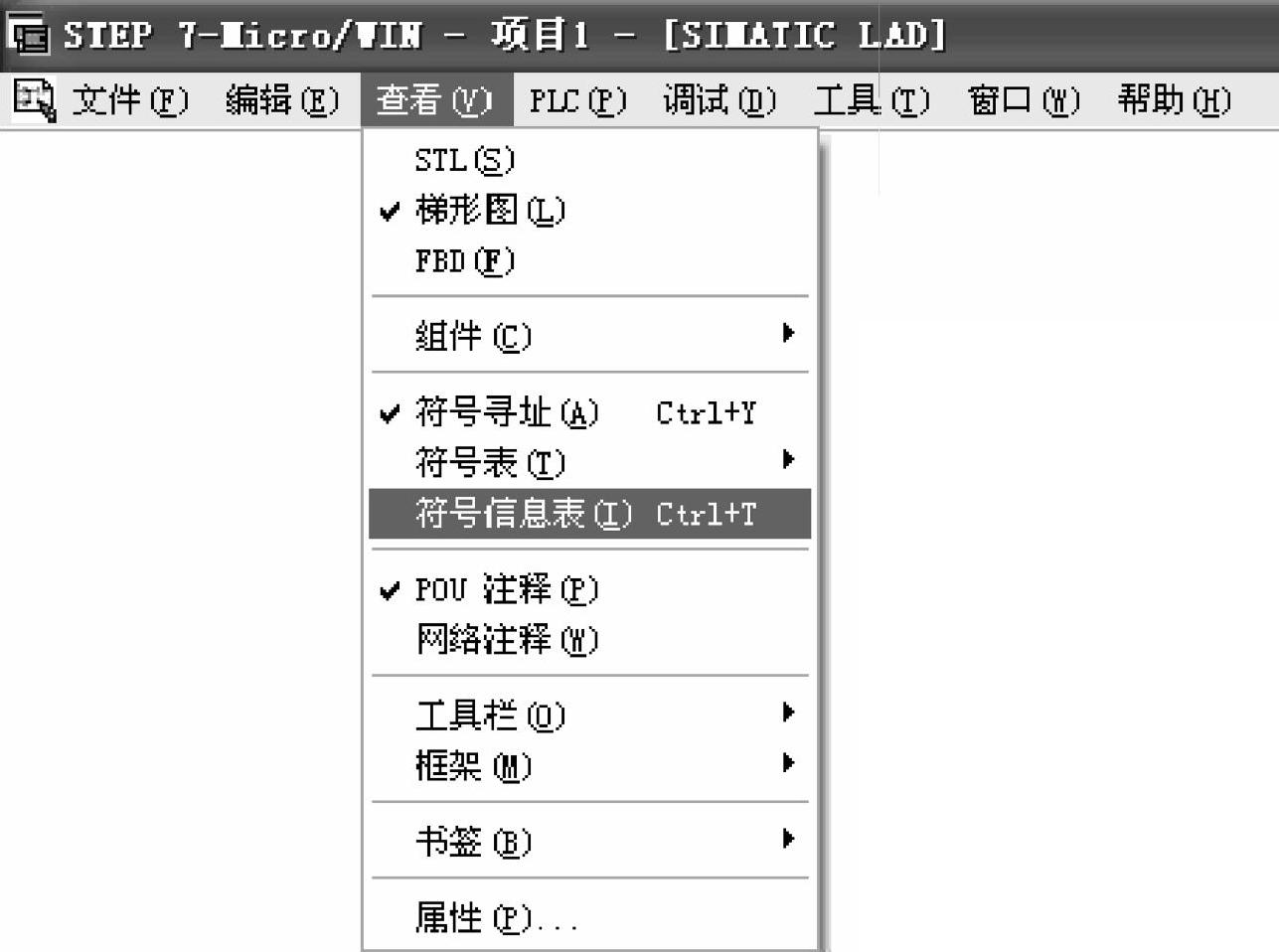
图1-29 选择符号信息表选项
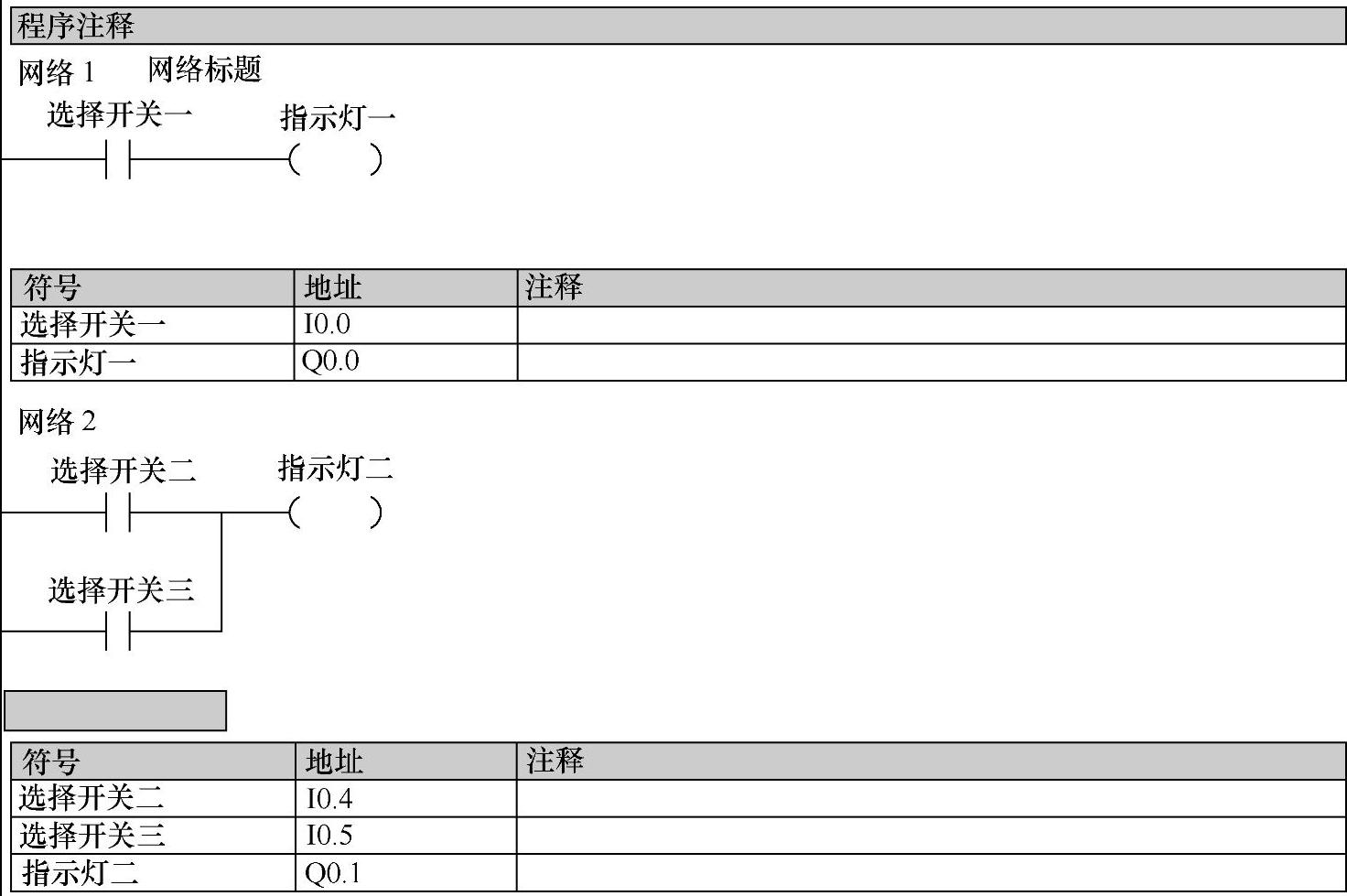
图1-30 有符号信息表选项的程序
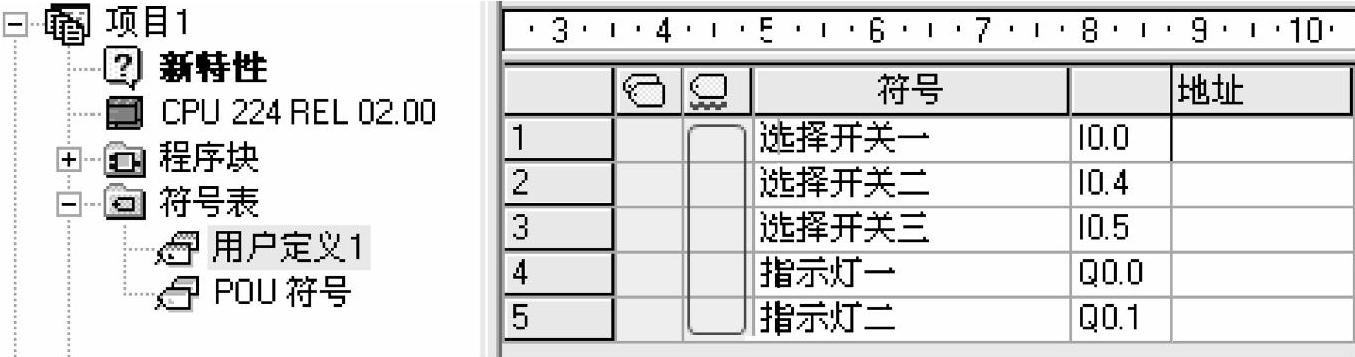
图1-31 编辑后的符号表状态
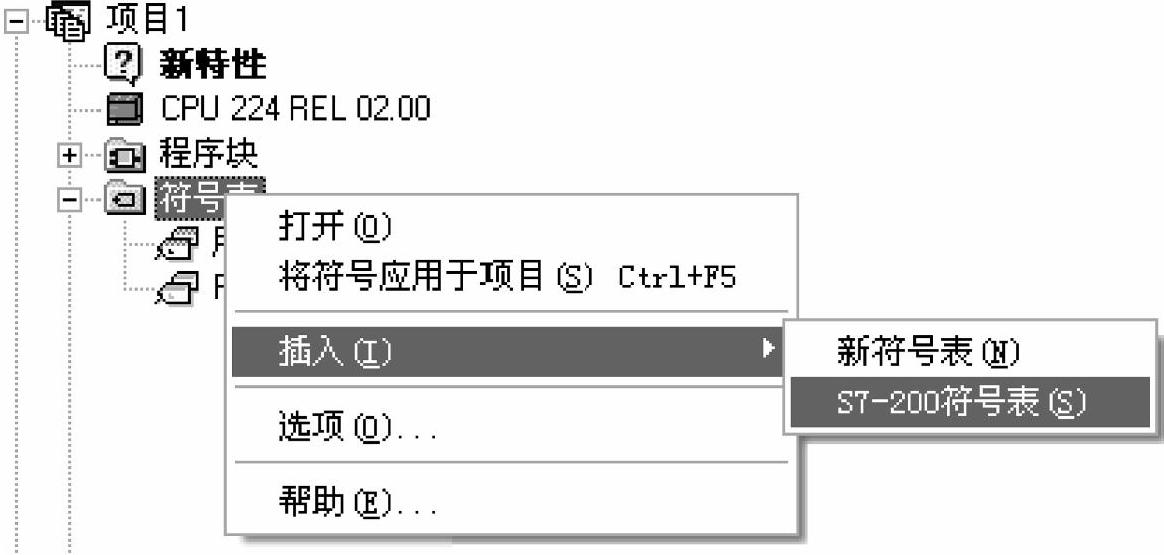
图1-32 插入S7-200符号表
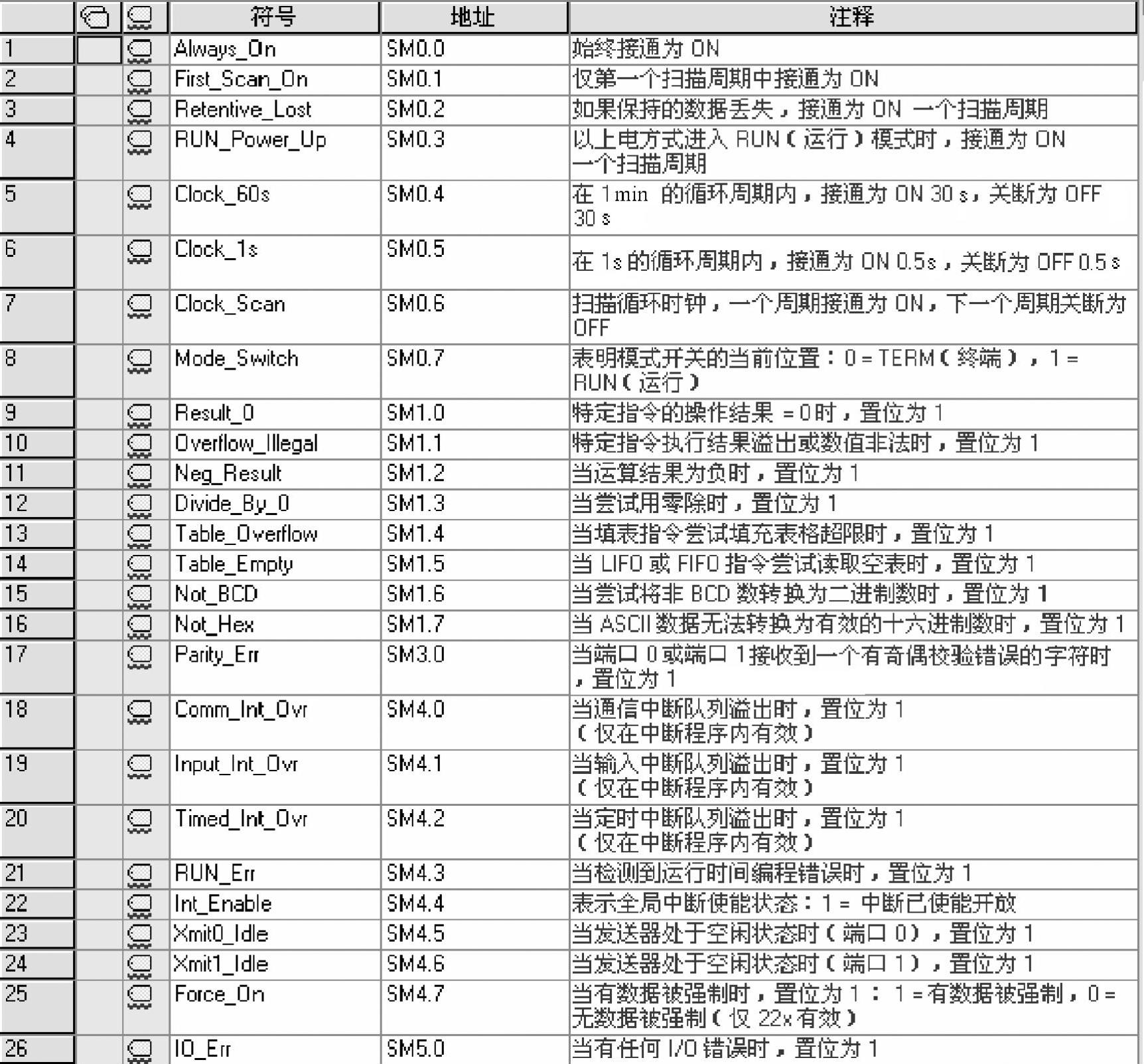
图1-33 部分S7-200符号表
免责声明:以上内容源自网络,版权归原作者所有,如有侵犯您的原创版权请告知,我们将尽快删除相关内容。




